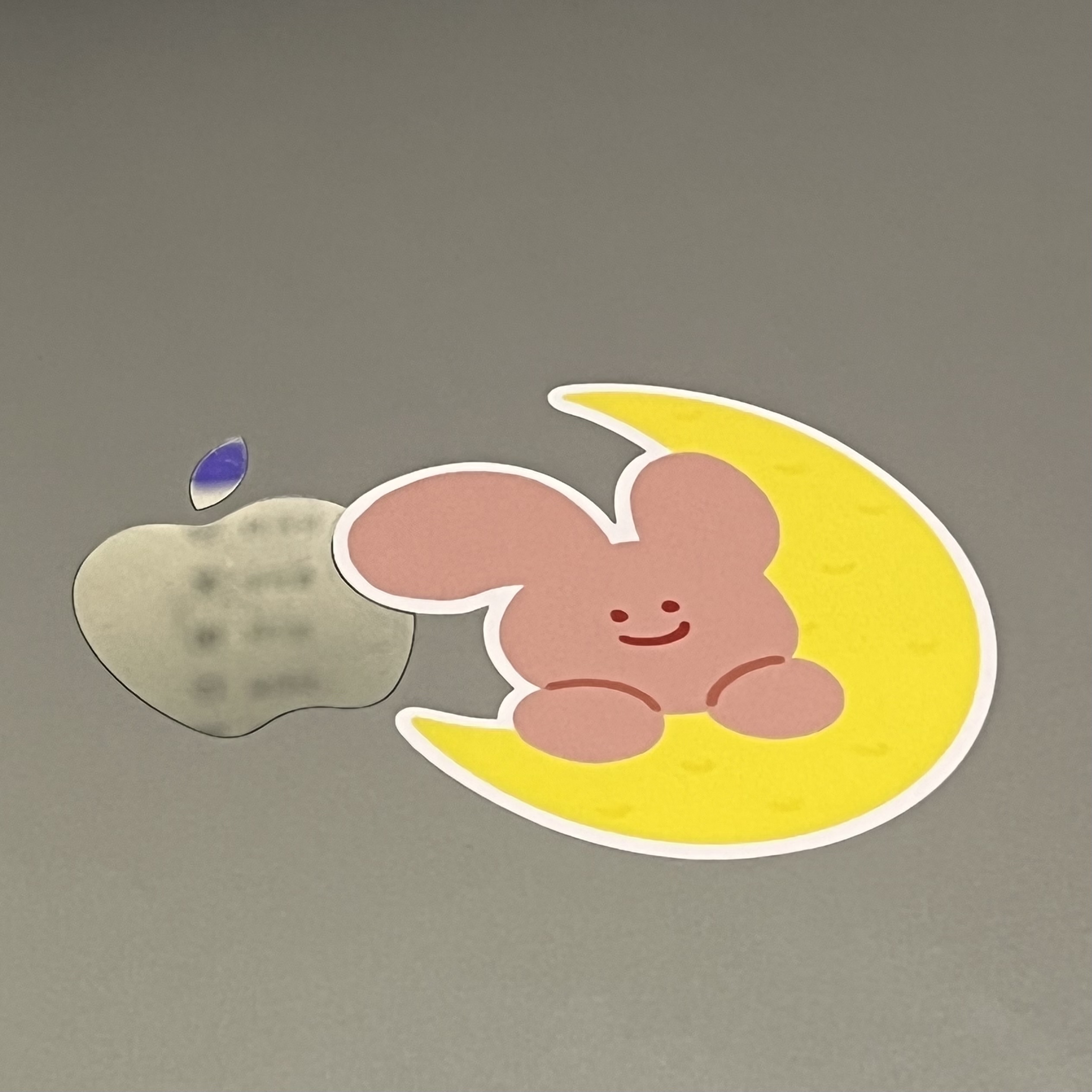이 문제로 몇 개월을 고생하다가 인터넷에서 찾지 못했던 해결책을 찾아서 공유해 본다.
문제가 되는 상황은 다음과 같다.
처음 크롬 또는 웨일에서 유튜브를 켰을 때는 나름(물론 속도가 약간 느리지만) 잘 켜지고,
영상 재생 자체는 잘 되고 괜찮다가, 몇 개의 영상을 보고 난 뒤엔 갑자기 느려지면서
다른 링크로 옮겨 가려면 거의 20초 ~ 30초간의 딜레이가 발생한다.
일단 기본적인 해결 방법은 다양하다.
1. 하드웨어 가속 사용 설정 끄기
(크롬) 설정 > 시스템 > '가능한 경우 하드웨어 가속 사용' 끄기
(웨일) 설정 > 성능 및 기타 > '가능한 경우 하드웨어 가속 사용' 끄기
사진의 경우 클릭하면 확대해서 볼 수 있다.


2. 캐시 삭제
(크롬) 설정 > 개인정보 보호 및 보안 > 인터넷 사용 기록 삭제 >
'캐시된 이미지 및 파일'만 선택 후 '인터넷 사용 기록 삭제' 클릭
(웨일) 설정 > 개인정보 보호 > 인터넷 사용 기록 삭제 >
'캐시된 이미지 또는 파일'만 선택 후 '데이터 삭제' 클릭




3. 확장 프로그램 비활성화 또는 삭제
내가 해결한 방법은 이 3번 방법이다.
(크롬) chrome://extensions/ 을 주소창에 치고 들어간 뒤
아래 토글 바를 눌러 사용하지 않게 하거나, 삭제를 누른다.
(웨일) whale://extensions/ 을 주소창에 치고 들어간 뒤
아래 토글 바를 눌러 사용하지 않게 하거나, 삭제를 누른다.
물론 둘 다 우측 상단의 퍼즐 모양 아이콘을 클릭해
확장 프로그램(또는 앱) 관리 페이지로 이동할 수 있다.


나의 경우에는 'iCloud 암호' 확장 프로그램이 문제가 되었다.

암호 동기화를 위해서 사용하고 있었는데,
위 프로그램을 삭제하니 로딩이 정상적으로 바로 돌아왔다.
함께 쓰고 있던 iCloud 책갈피의 경우에는 괜찮은 것 같았다.
별점이 안 좋은 이유가 있었다(...).
확장 프로그램은 신경도 안 쓰고 있었는데 계속 안 되니까 답답해서
이곳저곳 찾아보다가 드디어 해결하게 되어 공유해 본다.
참고한 링크는 다음과 같다.
크롬 유튜브 멈춤, 렉, 끊김 현상 발생시 7가지 해결 방법 - 윤과장의 소소한 일상 이야기
윈도우 및 Mac용 컴퓨터에서 유튜브 동영상을 볼 때 대 부분 크롬 등과 같은 웹 브라우저를 이용해서 보시는 분들이 많이 있습니다. 크롬에서 동영상을 시청하는 부분은 상당히 안정적이지만 유
funissu.com
'tip' 카테고리의 다른 글
| 데스크탑과 맥북 함께 쓰기: Mac과 Window를 한 책상에 (2) | 2023.06.11 |
|---|---|
| Mac에서 Safari가 작동하지 않는 오류 해결 (0) | 2023.06.11 |
| 맥북 Xcode에서 파일 확장자명 보이게 설정하는 방법 (0) | 2022.08.02 |
| Safari에서 Tistory 무한 로딩 문제 해결 (0) | 2022.07.26 |
| Xcode git 명령어 라인 도구 설치 오류 해결 방법 (6) | 2022.07.25 |